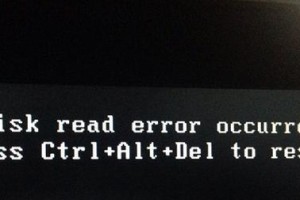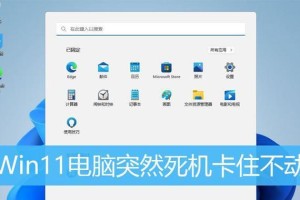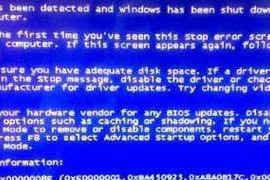在现代社会,网络已经成为人们生活和工作的必需品。而在电脑使用过程中,WiFi连接是最常见的上网方式之一。然而,有些用户在使用Win10系统时可能会遇到无法连接WiFi的问题,给使用体验带来不便。为此,本文将详细介绍Win10调出WiFi连接的方法,帮助读者轻松解决网络连接问题。

一、WiFi连接设置
通过Win10系统的设置界面,我们可以轻松找到WiFi连接选项,并进行相应的设置。点击屏幕右下角的“网络”图标,然后选择“网络和互联网设置”选项。
二、查找可用的WiFi网络
在网络设置界面中,点击“WiFi”选项,系统将自动搜索附近可用的无线网络。用户只需选择所需的WiFi网络,并点击“连接”按钮即可。
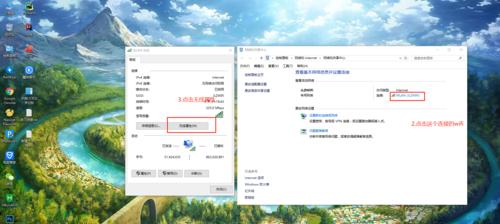
三、输入WiFi密码
如果选择的WiFi网络是需要密码才能连接的,系统会自动弹出密码输入框。用户只需输入正确的WiFi密码,并点击“下一步”按钮,系统将完成连接过程。
四、自动连接已保存的WiFi网络
对于用户已经成功连接过的WiFi网络,Win10系统会自动保存连接信息,并在下次开机后自动连接。用户只需选择“已保存的网络”,系统将自动连接。
五、忘记WiFi网络
如果用户不再需要连接某个WiFi网络,可以选择“已保存的网络”中对应的WiFi,然后点击“忘记”按钮。系统将清除该WiFi网络的连接信息,不再自动连接。

六、调整WiFi网络优先级
当用户周围有多个WiFi网络时,Win10系统会按照优先级自动连接。用户可以通过调整WiFi网络的优先级,确定系统首选连接的WiFi。点击“已保存的网络”,选择相应的WiFi,然后点击“移动上移”或“移动下移”按钮,即可调整优先级。
七、手动添加隐藏的WiFi网络
有些WiFi网络为了安全起见可能隐藏了名称,无法在可用网络列表中显示。用户可以点击“已保存的网络”中的“添加网络”按钮,然后手动输入WiFi名称和密码,完成添加过程。
八、解决无法连接WiFi的问题
如果用户遇到无法连接WiFi的问题,可以尝试以下方法:1.检查是否输入了正确的密码;2.关闭并重新打开无线适配器;3.更新无线适配器驱动程序;4.重启路由器。
九、解决WiFi连接频繁断开的问题
如果用户的WiFi连接频繁断开,可以尝试以下方法:1.确保距离路由器不过远;2.检查是否有其他设备干扰信号;3.修改路由器的频道;4.更新路由器固件。
十、使用命令提示符查看WiFi信息
用户可以通过命令提示符查看WiFi的详细信息,例如信号强度、频率等。只需按下Win+R组合键,输入“cmd”并按下回车键,然后在命令提示符窗口中输入“netshwlanshowinterfaces”,即可显示WiFi信息。
十一、使用网络故障排除工具
Win10系统提供了网络故障排除工具,可以帮助用户自动检测并修复网络连接问题。用户只需在开始菜单中搜索“故障排除”,选择“网络故障排除”,按照提示进行操作即可。
十二、使用其他网络连接方式
如果WiFi连接存在问题,用户还可以尝试使用其他的网络连接方式,例如通过有线网或移动热点。只需将网线插入电脑的网口,或者通过手机开启移动热点,即可实现网络连接。
十三、更新系统补丁和驱动程序
及时更新Win10系统的补丁和驱动程序是保持网络连接稳定的重要步骤。用户可以定期检查系统更新,并下载最新的驱动程序来提升网络连接质量。
十四、安全使用公共WiFi网络
在使用公共WiFi网络时,用户需要注意网络安全问题。确保连接的是正规的公共WiFi;避免使用重要账号进行登录;在完成使用后及时断开WiFi连接。
十五、
通过本文的介绍,我们了解了在Win10系统下调出WiFi连接的方法。通过正确设置和操作,用户可以轻松解决WiFi连接问题,并享受稳定的网络连接体验。无论是日常生活还是工作学习,都离不开稳定的网络连接,希望本文能对读者有所帮助。